「ChatGPTとのやり取りを後から見返したいけど、どうやって記録すればいいの?」
「チャット履歴が増えすぎて、目的の記録を探し出すのが大変…。」
こういった悩みを持っている方もいるのではないでしょうか?
ChatGPTとの対話は、単なる質疑応答に留まらず、アイデアの創出、文章作成、情報収集など、貴重な知的資産となります。
これらの記録を適切に管理・活用することで、過去の成果物を再利用したり、ナレッジとしてチームで共有したりと、生産性を飛躍的に向上させることが可能です。
本記事では、ChatGPTの記録を最大限に活用するための、保存、検索、共有、管理に関する全手法を網羅的に解説します。
この記事を最後まで読めば、あなたに最適な記録の管理方法が見つかり、ChatGPTをさらに強力なツールとして使いこなせるようになるでしょう。
【7選】ChatGPTの記録を保存する全手法
ここからは、ChatGPTの貴重なやり取りを失わないために、記録を保存するための具体的な手法を7つ紹介します。
- 公式のエクスポート機能でChatGPTの記録を保存する
- Chrome拡張機能でChatGPTの記録を保存する
- 手動コピー&ペーストでChatGPTの記録を保存する
- プロンプト指示でChatGPTの記録をファイル出力する
- スクリーンショットでChatGPTの記録を保存する
- GPTsを呼び出してChatGPTの記録を保存する
- GPTsのActions機能でChatGPTの記録を外部保存する
それぞれの方法にメリット・デメリットがあるため、ご自身の目的や利用シーンに合わせて最適なものを選んでください。
それでは、1つずつ順に解説します。
方法1:公式のエクスポート機能でChatGPTの記録を保存する
ChatGPTには、公式機能として、これまでの全チャット履歴を一括でエクスポートする機能が備わっています。
設定画面の「データコントロール」から「エクスポート」を選択し、リクエストを送信すると、登録したメールアドレスにダウンロードリンクが送られてきます。
この方法を使えば、全ての対話記録をHTML形式やJSON形式でまとめてバックアップできるため、定期的なデータ保管に最適です。
ただし、エクスポートできるのは全履歴のみで、特定のチャットだけを選んで保存することはできません。
また、リクエストからダウンロードリンクが届くまで少し時間がかかる場合がある点も留意しておく必要があります。
全ての記録を一度に手元に保管しておきたい場合に最も確実で安全な方法と言えるでしょう。
方法2:Chrome拡張機能でChatGPTの記録を保存する
より手軽に、そして多様な形式でChatGPTの記録を保存したい場合、Chromeの拡張機能を利用するのが非常に便利です。
「Save & Share ChatGPT History」や「ChatGPT to Markdown」といった拡張機能をブラウザにインストールすることで、ワンクリックで対話履歴をPDF、PNG、Markdownなど様々な形式で保存できます。
特定のチャットだけを選んで、必要な形式で即座にダウンロードできるのが最大のメリットです。
レポート作成や資料への転用を考えている場合には、Markdown形式で保存すると、その後の編集がしやすくおすすめです。
ただし、これらの拡張機能はOpenAIが公式に提供しているものではないため、インストールは自己責任となります。
信頼できる提供元から提供されているかを確認し、セキュリティリスクも考慮した上で利用を検討しましょう。
方法3:手動コピー&ペーストでChatGPTの記録を保存する
最もシンプルで直感的な方法が、手動でのコピー&ペーストです。
ChatGPTの画面上で保存したい範囲をマウスで選択し、コピーして、メモ帳、Word、Googleドキュメントなどのテキストエディタやドキュメントツールに貼り付けるだけです。
特別なツールや設定が一切不要で、誰でもすぐに実行できる手軽さが魅力です。
対話の一部だけを素早くメモしたい場合や、他の文章に引用したい場合に特に役立ちます。
ただし、この方法は手作業であるため、長文の対話や大量のチャットを保存するには手間がかかります。
また、元のレイアウトや書式が崩れてしまうことがあるため、見た目をきれいに保存したい場合には不向きかもしれません。
あくまで一時的な記録や、部分的な抜粋のための手段として活用するのが良いでしょう。
方法4:プロンプト指示でChatGPTの記録をファイル出力する
ChatGPT自身に指示を出して、対話内容を要約させたり、特定の形式で出力させたりすることも可能です。
例えば、一連の対話が終わった後に、「ここまでのやり取りをマークダウン形式でまとめてください」や「この対話の要点を3つにまとめて箇条書きで出力してください」といったプロンプトを入力します。
これにより、ChatGPTが生成したまとめをコピーするだけで、簡単に記録を残すことができます。
長い議論の結論だけを保存したい場合や、内容を整理してから記録したい場合に非常に有効な手法です。
ただし、ChatGPTによる要約は、必ずしも完璧ではありません。
特に複雑な内容や長文の対話の場合、重要なニュアンスが抜け落ちてしまう可能性もあります。
生成された内容が元の意図と合っているかを確認する作業は必要になるでしょう。
様々なAIへの指示(プロンプト)に使える日本語のテンプレート集もございます。合わせてご覧ください。 https://taskhub.jp/useful/ai-prompt-japanese/
方法5:スクリーンショットでChatGPTの記録を保存する
対話の見た目をそのままの形で記録したい場合には、スクリーンショットが最も簡単な方法です。
PCのスクリーンショット機能(Windowsなら[Win]+[Shift]+[S]、Macなら[command]+[shift]+[4]など)を使って、ChatGPTの画面の必要な部分を画像として保存します。
グラフやコードブロックなど、テキストだけでは再現しにくい表示もそのまま記録できるのが大きなメリットです。
視覚的な証拠として残したい場合や、デザインの確認などに役立ちます。
一方で、保存されるのはあくまで画像データであるため、後からテキストをコピーしたり編集したりすることはできません。
また、対話が長くなると、複数回に分けてスクリーンショットを撮る必要があり、管理が煩雑になる可能性もあります。
テキストとしての再利用を考えない場合に限定した、簡易的な保存方法と位置づけましょう。
方法6:GPTsを呼び出してChatGPTの記録を保存する
ChatGPTの有料プランで利用できる「GPTs」には、対話の記録や整理を補助してくれるものが数多く公開されています。
例えば、「Chat History Saver」のようなGPTsを呼び出して利用することで、現在の対話内容を整形してテキストファイルとして出力させることが可能です。
通常のプロンプト指示よりも、より高度な形式指定や、特定の情報(例えばプロンプトのみ、回答のみなど)を抽出して保存することができます。
自分の目的に合ったGPTsを探す手間はありますが、一度見つけてしまえば、その後の記録作業を大幅に効率化できる可能性があります。
GPT Storeで「save chat」や「history」といったキーワードで検索し、評価の高いものを試してみるのが良いでしょう。
繰り返し行う記録作業を自動化したい場合に、検討する価値のある選択肢です。
法人での生成AI導入・活用を検討されている方は、こちらのガイドで注意点やツール選びについて解説しています。合わせてご覧ください。 https://taskhub.jp/useful/generative-ai-for-company/
方法7:GPTsのActions機能でChatGPTの記録を外部保存する
さらに高度な方法として、GPTsの「Actions」機能を使って、ChatGPTの記録を外部のアプリケーションに自動で保存する仕組みを構築することもできます。
Actions機能は、API連携によって、ChatGPTと他のサービス(例えばGoogle Drive、Notion、Slackなど)を繋ぐ機能です。
これを設定することで、「この対話をNotionのデータベースに保存して」といった指示を出すだけで、自動的に指定の場所へ記録が転送されるようになります。
手動での保存作業が一切不要になるため、記録の付け忘れを防ぎ、シームレスなナレッジ管理を実現できます。
ただし、この方法を利用するにはAPIに関する知識が必要であり、設定のハードルは高めです。
技術的な知識があり、記録の保存を徹底的に自動化・効率化したいと考えている上級者向けの方法と言えるでしょう。
法人での生成AI導入・活用を検討されている方は、こちらのガイドで注意点やツール選びについて解説しています。合わせてご覧ください。 https://taskhub.jp/useful/generative-ai-for-company/
ChatGPTの記録に便利な検索機能
ChatGPTとの対話が増えてくると、過去の特定の記録を探し出すのが困難になります。ここでは、膨大な履歴の中から目的の情報を効率的に見つけ出すための検索機能について解説します。
標準機能と、より高度な検索を可能にするChrome拡張機能の2つを紹介します。
標準の検索機能の使い方
ChatGPTには、標準でチャット履歴を検索する機能が備わっています。
画面左側のサイドバー上部にある検索窓にキーワードを入力すると、そのキーワードをタイトルに含むチャットが一覧で表示されます。
例えば、「プロジェクトAのアイデア」というタイトルのチャットを探したい場合、検索窓に「プロジェクトA」と入力すれば、関連するチャットを素早く見つけることができます。
この機能は非常にシンプルで手軽ですが、検索対象がチャットのタイトルのみに限られているという弱点があります。
チャットの中身、つまりプロンプトや生成された回答の内容までは検索できません。
そのため、チャットを作成する際に、後から見つけやすいように分かりやすいタイトルを付けておくことが重要になります。
【重要】Chrome拡張機能「GPT Search」による記録の高度な検索
標準機能の弱点を補い、より強力な検索を実現するのが、Chrome拡張機能の「GPT Search」です。
この拡張機能をインストールすると、チャットのタイトルだけでなく、対話の内容全文を対象とした検索が可能になります。
過去のやり取りで使った特定の単語やフレーズをキーワードに、関連する全てのチャットを横断的に探し出すことができます。
「あの時、AIの活用事例について調べたはずだけど、どのチャットだっけ?」といった場面で絶大な効果を発揮します。
導入も簡単で、Chromeウェブストアから追加するだけです。
大量のチャット履歴を管理しており、過去の情報をナレッジとして頻繁に再活用したいと考えているユーザーにとっては、必須とも言えるツールです。
作業効率が格段に向上するため、ぜひ導入を検討してみてください。
ChatGPTの記録を共有する方法
ChatGPTで得られた有益な回答や面白いアイデアを、他の人と共有したいと考えることもあるでしょう。
ChatGPTには、特定のチャットの記録を簡単に共有するための機能が標準で搭載されています。
共有したいチャットを開き、画面上部にある共有アイコンをクリックすると、「Share link to conversation」という画面が表示されます。
ここで「Copy Link」ボタンを押すと、そのチャット専用の共有URLが生成され、クリップボードにコピーされます。
あとは、そのURLをメールやチャットツールで相手に送るだけです。
この方法で共有されたチャットは、相手もChatGPTのアカウントを持っていなくても閲覧できます。
また、共有される際には個人情報が削除された匿名状態になるため、プライバシーの観点からも安全です。
ただし、一度共有リンクを作成すると、その時点での対話内容がスナップショットとして共有されるため、リンク作成後にチャットを続けても、その内容は共有相手には反映されない点に注意が必要です。
ChatGPTの記録管理に役立つアーカイブ機能とは
チャット履歴が増えてくると、サイドバーが煩雑になり、重要なチャットが埋もれてしまいがちです。
かといって、履歴を削除してしまうと、後で必要になった時に見返すことができません。
そんな時に役立つのが「アーカイブ機能」です。
アーカイブ機能は、チャット履歴を削除することなく、サイドバーの表示から非表示にすることができる機能です。
これにより、現在進行中のチャットや頻繁に参照するチャットだけをサイドバーに表示させ、スッキリとした作業環境を保つことができます。
アーカイブしたいチャットにカーソルを合わせ、表示されるメニューから「Archive chat」を選択するだけで完了です。
アーカイブしたチャットは、設定画面の「Archived chats」からいつでも確認したり、サイドバーに復元したりすることが可能です。
履歴を「削除」するのではなく、「整理」するための便利な機能として活用しましょう。
ChatGPTの記録を効率化するメモリ機能とは
ChatGPTには、過去の対話内容を記憶し、その後のやり取りに活かす「メモリ(Memory)」機能があります。
この機能を活用することで、ChatGPTはあなたのことや好み、過去の指示内容を覚え、よりパーソナライズされた回答を生成してくれるようになります。
ここでは、このメモリ機能の管理方法について解説します。
- メモリ機能の有効化・無効化(一時チャット)の方法
- 記録されたメモリの内容を削除する方法
- 「保存メモリがいっぱいです」と表示された場合の対処法
これらの設定を理解し、適切に管理することで、ChatGPTをより賢いアシスタントに育てることができます。
メモリ機能の有効化・無効化(一時チャット)の方法
メモリ機能は、デフォルトで有効になっていますが、設定からオン・オフを切り替えることが可能です。
画面左下のアカウント名から「設定」を開き、「パーソナライゼーション」の項目にある「メモリ」のトグルスイッチで有効・無効を操作できます。
機能を無効にすると、以降のチャットでは過去のやり取りが記憶されなくなります。
また、一時的に記録や記憶をさせたくない場合は、「一時チャット(Temporary Chat)」機能が便利です。
新しいチャットを開始する際に、モデル選択のドロップダウンメニューから「Temporary Chat」を選ぶと、そのチャットは履歴に残らず、メモリにも記憶されません。
一度きりの調べ物や、プライベートな内容を相談する際に活用すると良いでしょう。
記録されたメモリの内容を削除する方法
ChatGPTに記憶されたメモリは、内容を確認し、個別に削除することができます。
設定画面の「パーソナライゼーション」から「メモリを管理」を選択すると、これまでChatGPTが記憶した内容が一覧で表示されます。
ここに、あなたの職業や興味、指示した文体など、様々な情報が記録されています。
不要な記憶や、誤って記憶されてしまった情報を見つけた場合は、その項目のゴミ箱アイコンをクリックすることで簡単に削除できます。
また、「すべてのメモリをクリア」を選択すれば、全ての記憶を一度にリセットすることも可能です。
定期的に内容を確認し、プライバシー管理や精度の維持のために、不要なメモリを整理することをおすすめします。
「保存メモリがいっぱいです」と表示された場合の対処法
メモリ機能を使っていると、稀に「保存メモリがいっぱいです」というエラーメッセージが表示されることがあります。
これは、ChatGPTが記憶できる情報の量には上限があるためです。
このメッセージが表示された場合は、メモリの管理画面を開き、不要になった古い記憶を削除する必要があります。
前述の手順で「メモリを管理」画面にアクセスし、優先度の低い情報や、現在は使わない情報を手動で削除してください。
そうすることで、新しい情報を記憶するための空き容量を確保することができます。
特に重要度の低い、断片的な情報が溜まっていないかを確認し、定期的にメモリの整理を行うことで、この問題を未然に防ぐことができます。
ChatGPTの仕組みやモデル、できることについてさらに詳しく知りたい方は、こちらの記事も参考にしてください。合わせてご覧ください。 https://taskhub.jp/useful/chatgpt-explanation/
ChatGPTの記録の保存期間はいつまで?
ChatGPTのチャット履歴がいつまで保存されるのか、気になる方も多いでしょう。
結論から言うと、OpenAIは公式にチャット記録の保存期間を明言していません。
しかし、現状では、ユーザーが自身でチャットを削除したり、アカウントを削除したりしない限り、履歴は半永久的にサーバーに保存され続ける仕様になっていると考えられます。
実際に、サービス開始初期のチャット履歴も、現在のアカウントで問題なく閲覧することができます。
ただし、これはあくまで現在の仕様であり、将来的にポリシーが変更される可能性はゼロではありません。
また、万が一のシステム障害などでデータが失われるリスクも考えられます。
そのため、ビジネス上の重要な記録や、失いたくない貴重なアイデアなどは、この記事で紹介したエクスポート機能やその他の方法を使って、定期的に自身のローカル環境やクラウドストレージにバックアップを取っておくことを強く推奨します。
ChatGPTの記録を保存する際の注意点
ChatGPTの記録を保存する際には、いくつか知っておくべき注意点があります。
これらの仕様を理解していないと、意図した通りに記録が残せない可能性があります。
- 編集したプロンプトは最新版のみ記録される
- 方法によっては出力画像が記録・保存されない
これら2つのポイントについて、詳しく解説します。
編集したプロンプトは最新版のみ記録される
ChatGPTでは、一度送信したプロンプト(指示文)を後から編集することができます。
タイプミスを修正したり、より良い指示に修正したりする際に便利な機能ですが、この編集内容は上書き保存される点に注意が必要です。
つまり、編集前のプロンプトがどのような内容だったかは、履歴に記録されません。
常に最新版のプロンプトのみが保存される仕様になっています。
そのため、どのようなプロンプトの変遷を経て最終的な回答にたどり着いたのか、試行錯誤の過程を記録として残したい場合には、別途メモを取るなどの工夫が必要になります。
プロンプトエンジニアリングの過程を分析したい場合は、編集機能を使うのではなく、新しいプロンプトとして送信し直す方が良いでしょう。
方法によっては出力画像が記録・保存されない
ChatGPTのDALL-E 3機能を使って画像を生成した場合、その画像の記録方法には注意が必要です。
公式のエクスポート機能や、一般的なコピー&ペースト、多くのChrome拡張機能では、対話の中のテキスト部分のみが保存対象となり、生成された画像データは含まれない場合があります。
せっかく作成した画像も、テキストの履歴だけを保存しただけでは失われてしまいます。
生成した画像を保存したい場合は、画像自体を個別にダウンロードする必要があります。
画像をクリックして拡大表示し、表示されるダウンロードボタンを押すか、右クリックして「名前を付けて画像を保存」を選択するのが最も確実な方法です。
テキストの記録とは別に、画像ファイルも忘れずに保存するようにしましょう。
記録の保存を検討する上で、入力したデータがどのように扱われるかは重要な点です。OpenAIが公式に定めているプライバシーポリシーについても、一度確認しておくことをおすすめします。 https://openai.com/policies/row-privacy-policy/
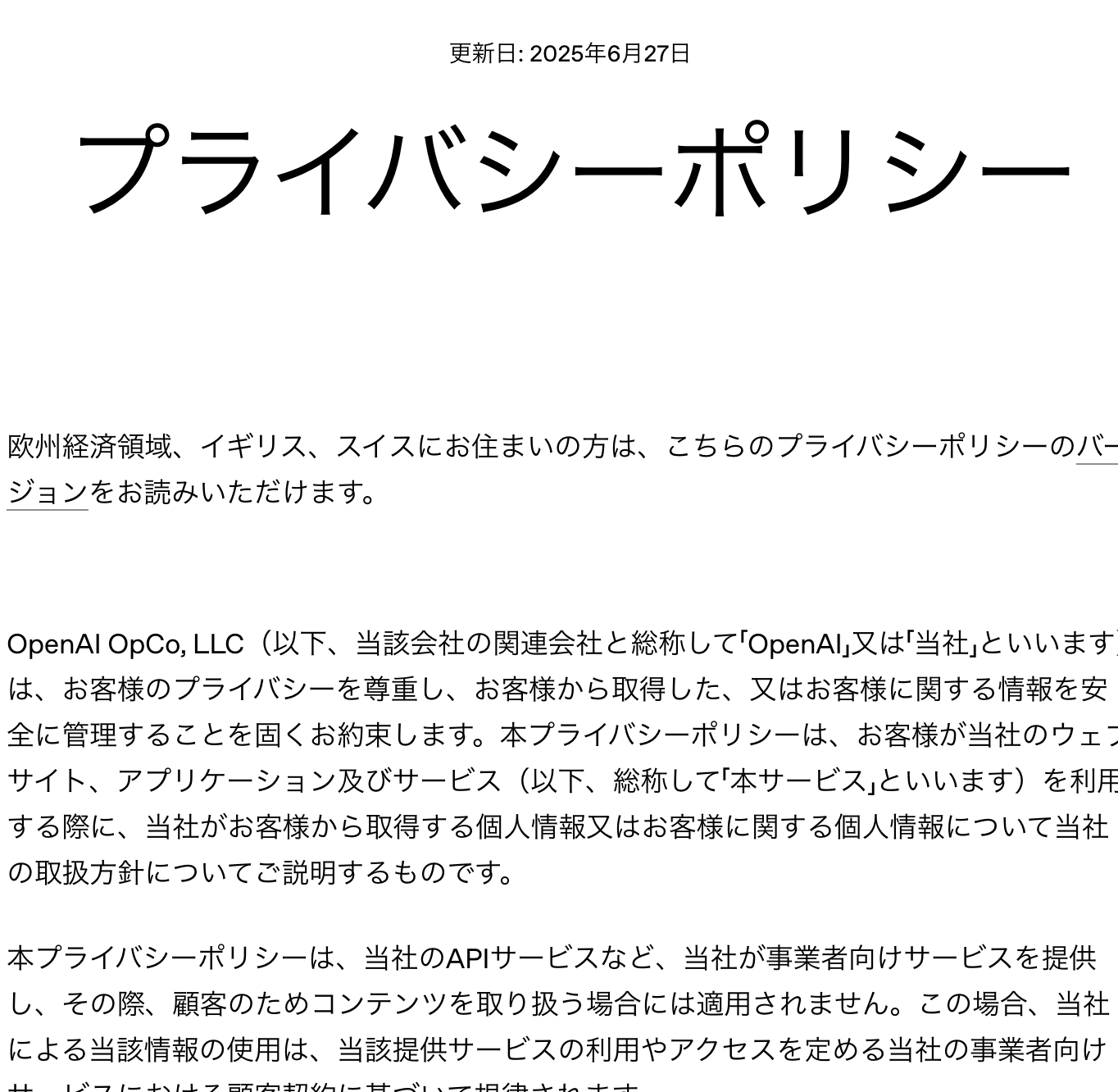
ChatGPTの記録保存でPDF変換をおすすめしない理由
ChatGPTの記録を保存する際に、PDF形式への変換を考える方は多いかもしれません。
PDFはどの環境でも同じレイアウトで表示できる汎用性の高いフォーマットですが、ChatGPTの記録保存という観点では、必ずしも最適とは言えません。
その理由は主に3つあります。
第一に、テキストの再利用がしにくい点です。PDFからテキストをコピーしようとすると、改行が不自然に入ったり、レイアウトが崩れたりすることが多く、スムーズに再利用できません。
第二に、検索性の低さです。ファイル内のテキスト検索は可能ですが、複数のPDFファイルを横断して効率的に検索するのは困難です。
第三に、情報の編集が難しい点です。後から追記したり、内容を修正したりするのが容易ではありません。
これらの理由から、ChatGPTの対話記録を単なる「閲覧用の記録」としてではなく、将来的に再利用・活用する「ナレッジ資産」として捉えるのであれば、PDF化はあまりおすすめできません。
テキストやMarkdownといった、編集や検索が容易な形式で保存する方が、結果的に情報の価値を最大限に引き出すことに繋がるでしょう。
本記事で解説した記録の活用は、個人の生産性向上に留まりません。こちらのマッキンゼーのレポートでは、生成AIが今後の働き方全体にどのような影響を与えるかが考察されています。 https://www.mckinsey.com/mgi/our-research/generative-ai-and-the-future-of-work-in-america
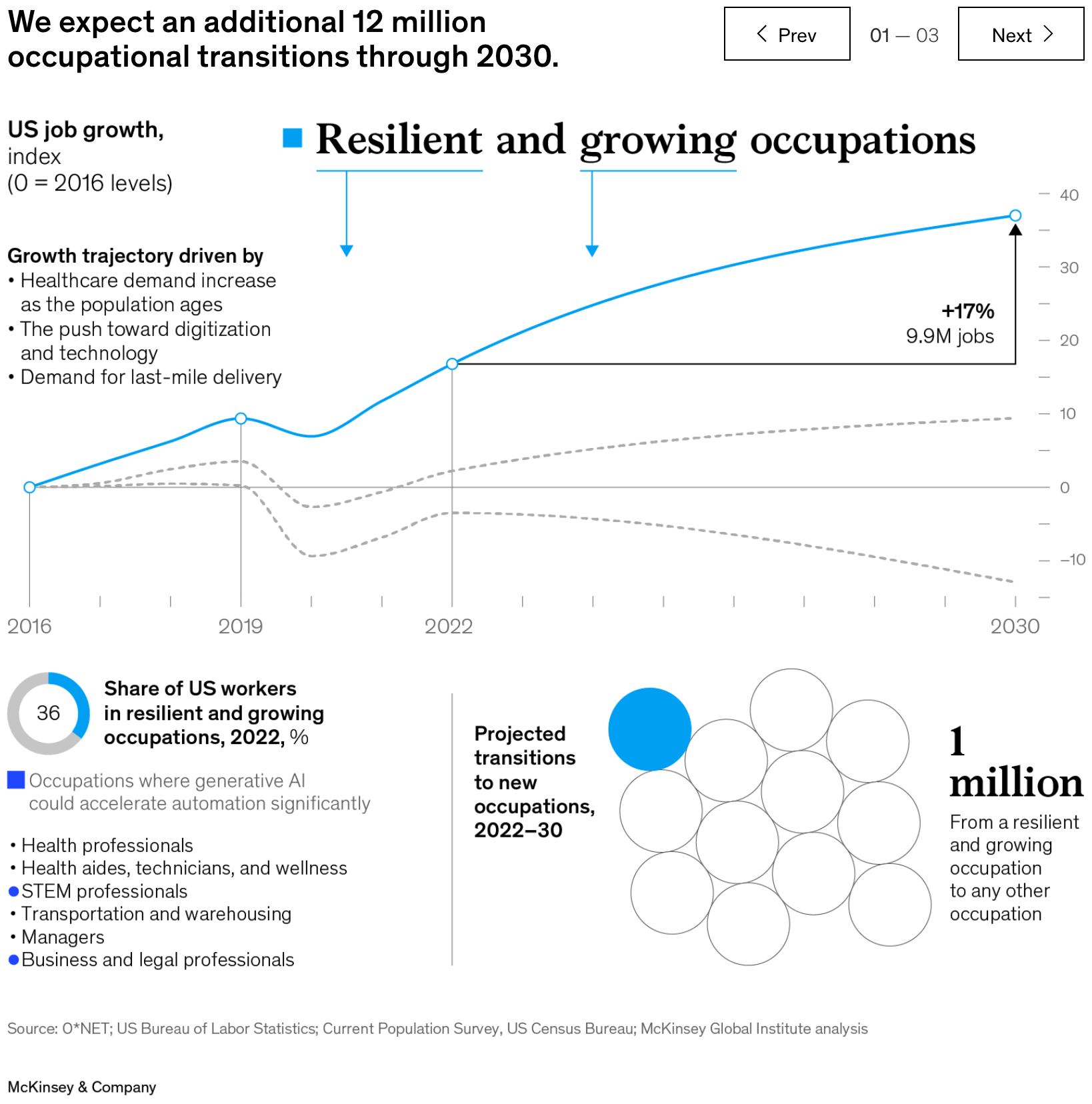
ChatGPTの会話、捨ててませんか?放置されたチャット履歴は企業の“埋蔵金”だった
ChatGPTとの対話、個人のPCやアカウントに眠らせたままにしていませんか。実は、その一つ一つのやり取りは、組織にとって再利用可能な「知的資産」の宝庫かもしれません。しかし、多くの現場ではその価値が見過ごされています。パーソル総合研究所の調査によると、企業の現場では、個人の経験やノウハウといった「暗黙知」が組織内で共有されずに失われていく「ナレッジロス」が深刻な課題となっています。ChatGPTとの対話履歴もまた、放置すれば個人の暗黙知となり、組織の成長機会を奪うことになりかねません。
この問題の根源は、対話履歴が「個人のメモ」として扱われ、組織の「集合知」へと昇華させる仕組みがないことにあります。結果として、以下のようなリスクが生じます。
・ノウハウの属人化: 優秀な社員が生成した質の高いプロンプトや有益な回答が、その個人だけのものになってしまう。
・業務の重複: 他の誰かが既に解決した問題を、別の社員が再びゼロからChatGPTに質問し、時間と労力を無駄にする。
・知識の陳腐化: 生成された情報が更新・整理されず、古い情報のまま放置されてしまう。
便利なツールのはずのChatGPTが、使い方を誤ると、組織内に新たな情報のサイロを生み出し、生産性をかえって低下させる可能性があるのです。しかし、逆に言えば、これらの対話記録を適切に管理・共有する仕組みを構築することで、ChatGPTを単なる対話ツールから、組織全体の知識レベルを底上げする「ナレッジエンジン」へと進化させることができます。
引用元:
パーソル総合研究所「企業のナレッジ・ドキュメントに関する実態調査」では、7割以上の従業員が業務に必要な情報の検索に課題を感じており、特に「個人のPCの中」や「(自分以外の)人の頭の中」に情報が点在していることが問題視されています。(パーソル総合研究所. “企業のナレッジ・ドキュメントに関する実態調査”. 2024年)
まとめ
企業は労働力不足や業務効率化の課題を抱える中で、生成AIの活用がDX推進や業務改善の切り札として注目されています。
しかし、実際には「どこから手を付ければいいかわからない」「社内にAIリテラシーを持つ人材がいない」といった理由で、導入のハードルが高いと感じる企業も少なくありません。
そこでおすすめしたいのが、Taskhub です。
Taskhubは日本初のアプリ型インターフェースを採用し、200種類以上の実用的なAIタスクをパッケージ化した生成AI活用プラットフォームです。
たとえば、メール作成や議事録作成、画像からの文字起こし、さらにレポート自動生成など、さまざまな業務を「アプリ」として選ぶだけで、誰でも直感的にAIを活用できます。
しかも、Azure OpenAI Serviceを基盤にしているため、データセキュリティが万全で、情報漏えいの心配もありません。
さらに、AIコンサルタントによる手厚い導入サポートがあるため、「何をどう使えばいいのかわからない」という初心者企業でも安心してスタートできます。
導入後すぐに効果を実感できる設計なので、複雑なプログラミングや高度なAI知識がなくても、すぐに業務効率化が図れる点が大きな魅力です。
まずは、Taskhubの活用事例や機能を詳しくまとめた【サービス概要資料】を無料でダウンロードしてください。
Taskhubで“最速の生成AI活用”を体験し、御社のDXを一気に加速させましょう。









